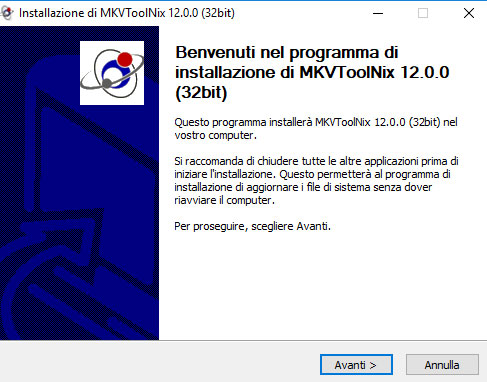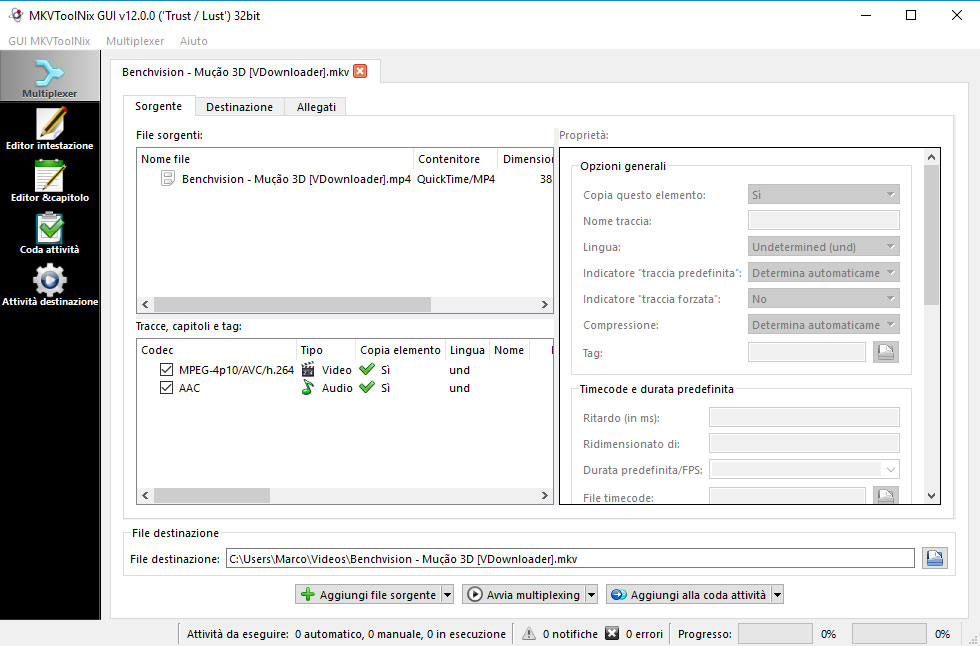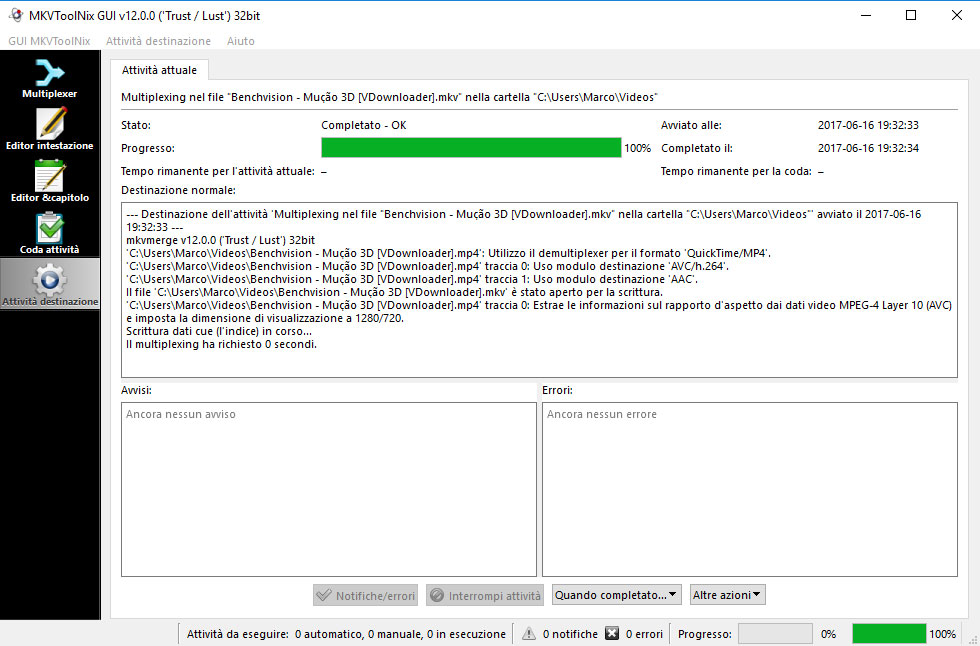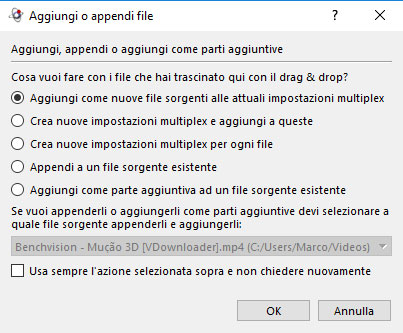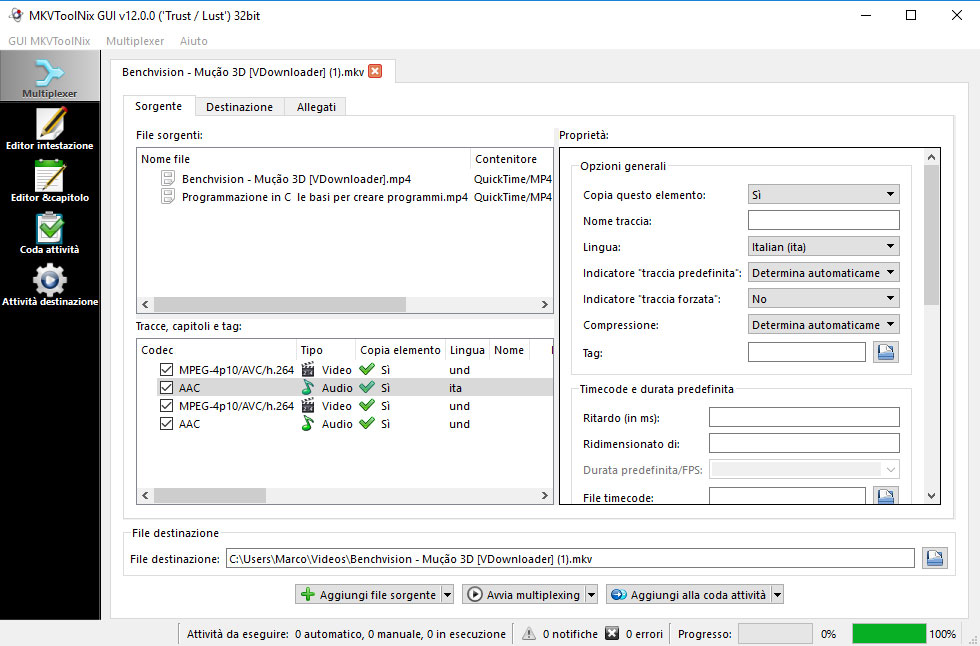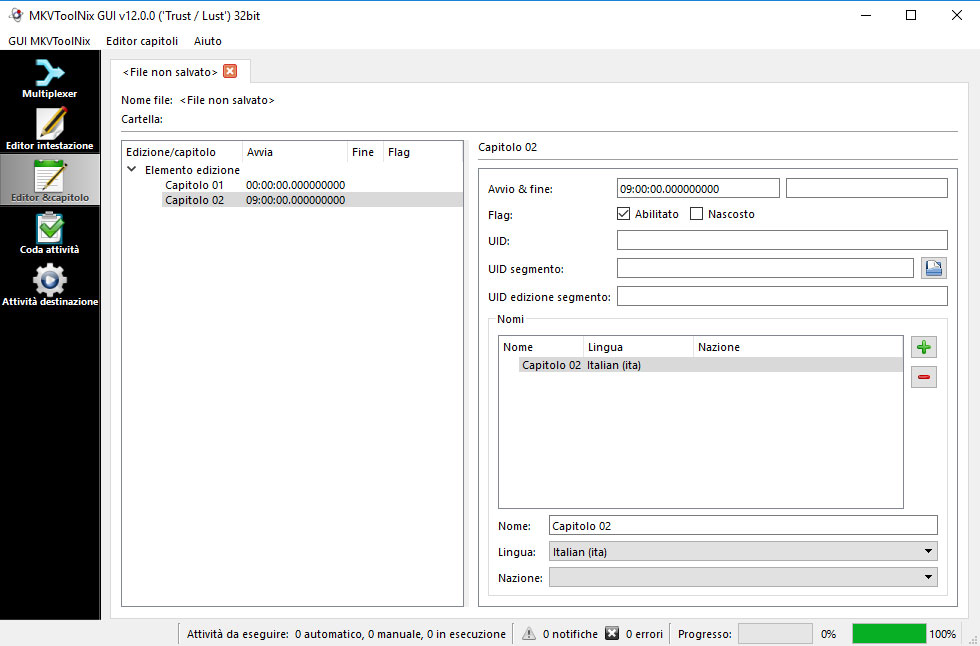MKVtoolNix è un software dotato di funzionalità avanzate per la gestione e modifica di file video secondo il diffuso standard MKV (Matroska Video). La versatilità costituisce l’aspetto di maggior rilievo di questo strumento, il quale non richiede di essere esperti di editor video per poterlo utilizzare appieno.
È utilizzabile liberamente sulle piattaforme Linux, Mac e Windows, in quanto distribuito secondo licenza GPL. L’installazione viene portata a termine rapidamente e l’interfaccia è piacevolmente disponibile anche in lingua italiana. Come si può desumere dalla schermata iniziale, l’utente dispone di funzionalità rivolte alla creazione, modifica, estrazione, unione e verifica di file video. Per modificare un filmato MKV occorre per prima cosa importarlo all’interno della finestra di editazione, operazione che può avvenire con una semplice azione di trascinamento nella parte centrale della stessa. In alternativa si può cliccare con il tasto destro del mouse nel pannello della scheda “Sorgente” e selezionare la voce “Aggiungi file”.
In realtà quando si apre l’elenco dei file multimediali supportati ci si accorge di come MKVtoolNix consenta di gestire in ingresso numerosi tipi di formato, a conferma della sua flessibilità d’impiego. Nel pannello sottostante appaiono le tracce da cui è composto il file, le quali sono singolarmente selezionabili per apportarvi modifiche attraverso il box presente nella parte destra della finestra medesima. Si può ad esempio agire su lingua, compressione, tag, ritardo, frame per secondo, rapporto aspetto (larghezza e altezza) e tipo di audio.
Dopo aver apportato le variazioni desiderate alle proprietà principali del file in esame, non resta che cliccare il pulsante “Avvia multiplexing” disposto in fondo alla finestra. Si osservi come sempre in fondo appaia in modo predefinito il percorso di destinazione del filmato MKV generato, il quale può però essere cambiato a piacere cliccando semplicemente sull’icona collocata alla sua destra. Ad elaborazione terminata si può accedere alla sezione “Attività destinazione”, dove viene mostrato il riepilogo delle attività svolte, con l’indicazione di eventuali errori riscontrati.
MKVtoolNix permette di interagire con più file in contemporanea, caricandoli in sequenza come mostrato in precedenza. In questo caso può apparire una finestra di dialogo la quale propone una serie di scelte in termini di inserimento. Si può infatti scegliere fra aggiungere il file come nuova sorgente, creare nuove impostazioni multiplex e appendere il file a quello esistente.
Il tool può tornare utile anche per suddividere in capitoli diversi un video, attraverso la sezione “Editor & capitolo”. Con il tasto destro del mouse si possono inserire nuovi capitoli, assegnando loro un nome specifico e gli intervalli di tempo ad essi associati, in relazione a tempo di inizio e fine.
Analogamente la sezione “Editor intestazione” lascia gestire i riferimenti a titolo ed intestazioni di filmati, tracce e segmenti, quale ulteriore personalizzazione. MKVtoolNix costituisce in sintesi un valido strumento per apportare modifiche immediate a file video salvabili in formato MKV.
/https://www.html.it/app/uploads/2015/06/mkvmerge.jpg)